| Cosplay人像后期经验分享 & 内附PS人像修图技巧 | 您所在的位置:网站首页 › cos后期特效教程怎么样 › Cosplay人像后期经验分享 & 内附PS人像修图技巧 |
Cosplay人像后期经验分享 & 内附PS人像修图技巧
|
COSPLAY人像后期经验分享
2017-05-03 14:44:49
102点赞
442收藏
165评论
我一直会好奇别人的工作流程是怎么样、会进行什么样的操作; 所以当我有些许经验之后,也乐于分享出去; 并没有说:我这么做一定是对的、你一定要按这么来; 我只是分享我是怎么做的,我为什么会这么做,各位能有些许收获是最好的; 人外有人,所以哪里有做错的,指出来对于我来说也是一个进步; 总之,我觉得分享经验是百利而无一害的事情; ———————————————————— 之前偶遇了某位COSer在找后期帮她修图 考虑到: 当时空闲时间多,想练习一下; 我能看到别人拍摄的原片; 在QQ群求助可能人脉不是很广(后来知道不是); 也就是说可能是新手,要求不高; 我不靠修图吃饭,所以免费修图想来妹子不会拒绝多一个选择; 虽然并没有什么丰富的人像修图经验,但是PS用的比较熟。 所以基于以上考虑就毛遂自荐了。 一、沟通毕竟不是修给自己看,给别人后期还是要考虑到别人的喜好。所以先要沟通好,确定妹子喜欢什么样的效果。 【角度问题拍胖了瘦一下】 【如果油光比较重就修一下】 【哪里有bug就修一下】 【尽量好看一点】 【不需要高P】 【想拍樱花所以重拍了一次】 【希望樱花能漂亮】
▲妹子:“自己瞎调的这个色樱花贼好看”。
▲妹子上次拍摄的最终效果 经过沟通大概知道妹子喜欢色彩重一点,哪里有需要注意的也知道了。开始试修一张! 二、LR中调整曝光
▲没有修改的RAW原片(为了不影响COSer,打了码)
▲原片直方图 首先分析一下原片: 没有过曝,暗了一点,拉回来就好; 构图很好,pose很好; 背景樱花与腿部一侧被闪光灯点亮,形成对比; 总之很好,没有致命问题.得益与RAW强大宽容度,把曝光拉回来就可以了。 一共有2位摄影参与图片拍摄,以下是他们的设备  佳能5D4 佳能(Canon)EOS 5d4/5D Mark IV 专业全画幅单反相机 单机身 不含镜头23788元京东直达链接 佳能5D4 佳能(Canon)EOS 5d4/5D Mark IV 专业全画幅单反相机 单机身 不含镜头23788元京东直达链接 【大陆行货】佳能(Canon)专业人像定焦系列镜头 EF 35mm f/1.4L II12550元京东直达链接 【大陆行货】佳能(Canon)专业人像定焦系列镜头 EF 35mm f/1.4L II12550元京东直达链接 佳能(Canon) EF 70-200mm f/2.8L IS II USM 镜头11999元京东直达链接 佳能(Canon) EF 70-200mm f/2.8L IS II USM 镜头11999元京东直达链接 索尼(SONY) ILCE-7RM2全画幅微单机身(4240万有效像素 1080P录像 镁合金机身 wifi直连 α7RM2/a7RM2 )16499元京东直达链接 索尼(SONY) ILCE-7RM2全画幅微单机身(4240万有效像素 1080P录像 镁合金机身 wifi直连 α7RM2/a7RM2 )16499元京东直达链接 索尼(SONY)FE 24-70mm F2.8 GM 全画幅标准变焦镜头(SEL2470GM)15499元京东直达链接 索尼(SONY)FE 24-70mm F2.8 GM 全画幅标准变焦镜头(SEL2470GM)15499元京东直达链接 索尼(SONY)FE 85mm F1.4 GM 全画幅中远摄定焦镜头 (SEL85F14GM)11999元京东直达链接 索尼(SONY)FE 85mm F1.4 GM 全画幅中远摄定焦镜头 (SEL85F14GM)11999元京东直达链接以下处理使用的是Lightroom CC 2015.9,LR在图片管理和批处理上有优势
▲见仁见智的调整,总之把画面调整正常就好了。
★为了让照片不是一片蓝色,所以把色温往右拉的了很多,造成肤色偏黄偏暗。
以下处理使用的是Photoshop CC 2015.5.1,PS比LR有更丰富的瑕疵修复与色彩调整 1、去瑕疵★前期拍摄中难免有些瑕疵纰漏,就需要后期修正
用任何你喜欢的工具去掉你不喜欢的瑕疵,没有固定方法。 我使用的方法 ①②③④:【污点修复画笔】 ⑤:选区选出散乱的头发再【污点修复画笔】+【修补】 ⑥⑧:抠出好的部分盖在不好的部分上 ⑦:简单的方法是直接【模糊工具】,我是 【新建图层】-【场景模糊】-蒙板-涂抹出需要模糊的部分 2、色彩平衡★【色彩平衡】可以简单的创造一个氛围
★发现【色彩平衡】让肤色又暗了下去,这时候再用Camera滤镜修复 【滤镜】-【Camera Raw滤镜】或者 CTRL+SHIFT+A 快捷键 (低版本或精简版PS可能没有),
★没有妹子会讨厌自己腿更细脸更小,除非你调过头了
★有些细节瑕疵要用别的工具调整
★中性灰是一个常见的修图方式,可以加强光影
在黑白的柔光图层下,比50%灰更白的像素会被提亮,比50%灰更暗的像素会被压暗。 用10-20%透明度的画笔在柔光图层涂抹
其实中性灰还是很好用的,在这张图片还不是很明显,但是修的多的为了不影响COSer我也不能放出来。 7、制造前景★我不知道摄影师为什么使用F4.0的光圈,我个人会喜欢前景背景有虚化。 ①CTRL+J 复制图层 ②【滤镜】-【模糊画廊】-【场景模糊】(低版本或精简版PS可能没有) ③图层蒙板涂抹出一部分 场景模糊提供了更真实的散景效果,也更吃配置
★我希望画面蓝色再少一点,樱花再暖一点 ①新建图层 ②模式改为【柔光】 使用淡橙色的大柔边画笔涂抹
★建立【曲线调整图层】,中间建立一个锚点,让调整不会影响到高光部分,最左边的锚点向上拉一些,让整个画面没有纯黑色,更透气一些
画面留白很多,最后加上文字和花瓣~~就大功告成了...一张... 五、结束 图修完后给妹子看一下,没有致命大问题,继续修其他图片 一共发了30张图,我修了8张,最后再排个版(排版没有太多值得分享的经验)~就结束啦~ 1000x1500PX的PSD下载地址→ 密码:8wcq 没有大图、没有原图,原图属于COSer,我无权分享。 有问题都可以在评论留言,知道怎么回复的我都会回; 太麻烦的问题先打赏再问; 太基础的问题先百度再问; 
|
【本文地址】
 ▲修改前/后
▲修改前/后


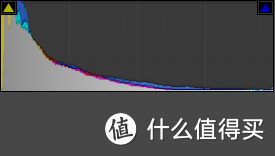
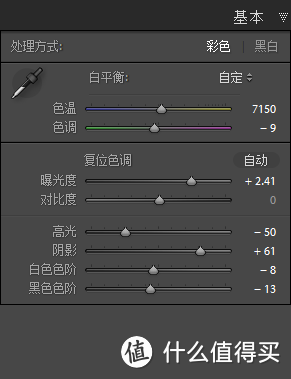
 ▲调整曝光后
▲调整曝光后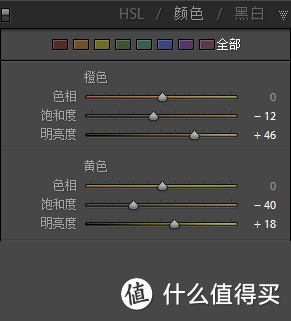 ▲这时候把橙色和黄色的饱和度降低,亮度提高即可
▲这时候把橙色和黄色的饱和度降低,亮度提高即可 ▲最终效果
▲最终效果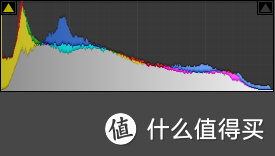 ▲最终直方图
▲最终直方图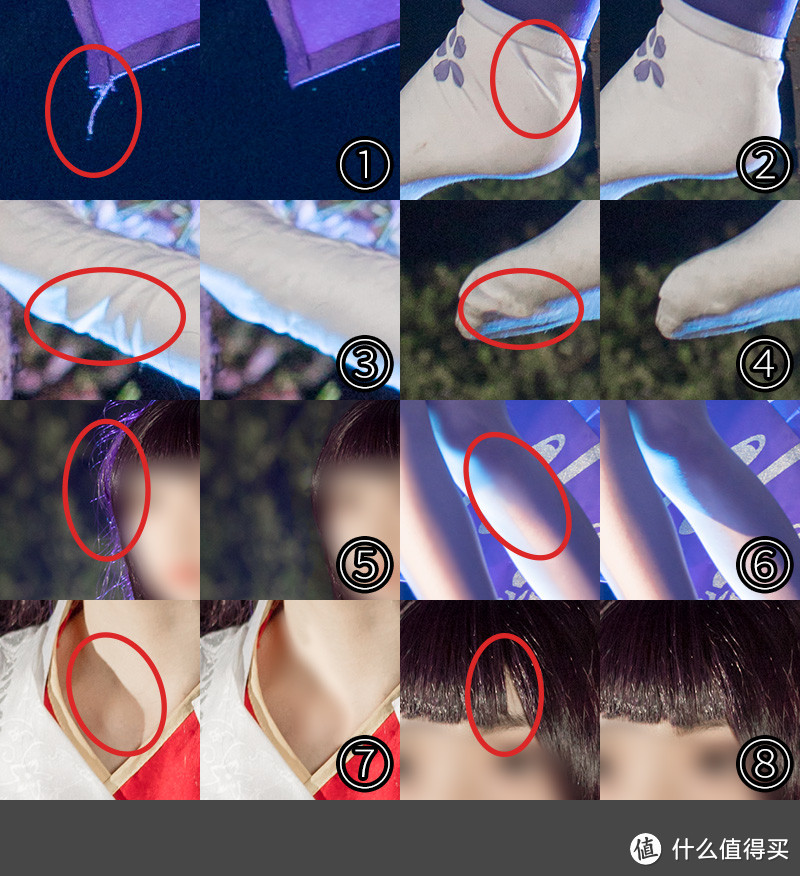 ▲不同图片的瑕疵
▲不同图片的瑕疵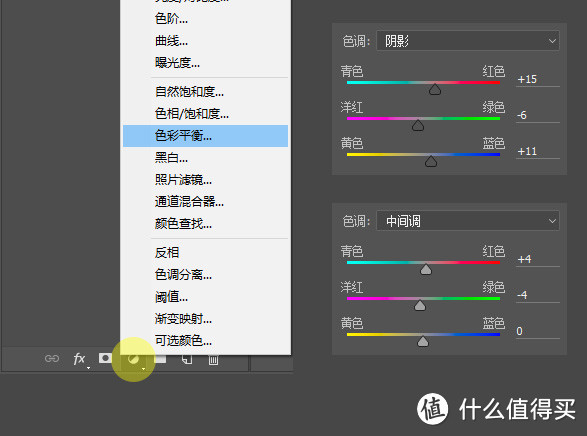 ▲【图层】面板建立【色彩平衡调整图层】,我调整了【阴影】和【中间调】
▲【图层】面板建立【色彩平衡调整图层】,我调整了【阴影】和【中间调】 ▲效果如上
▲效果如上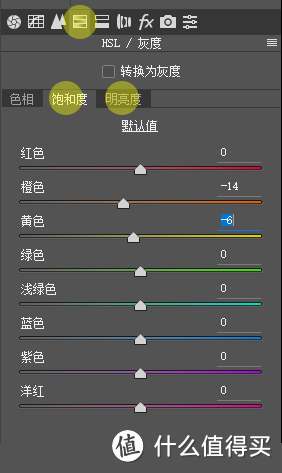 ▲和在LR中一样降低饱和度提高亮度
▲和在LR中一样降低饱和度提高亮度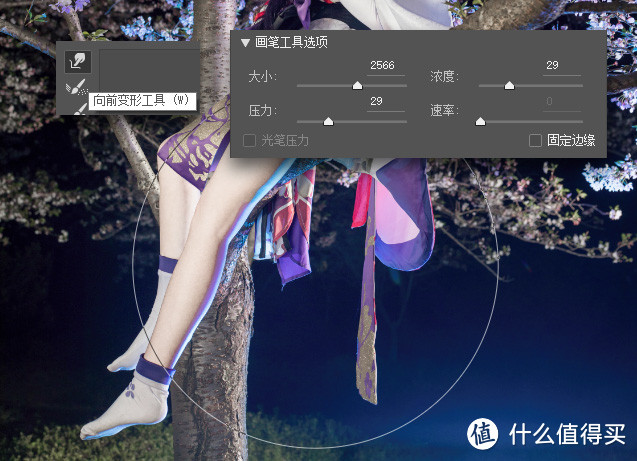 ▲选个大点的画笔,把腿往上推一点,让腿细一点。同理用小画笔让脸细一点
▲选个大点的画笔,把腿往上推一点,让腿细一点。同理用小画笔让脸细一点 ▲我觉得袜子太灰,打算提亮点
▲我觉得袜子太灰,打算提亮点 ▲【快速选择工具】抠出袜子
▲【快速选择工具】抠出袜子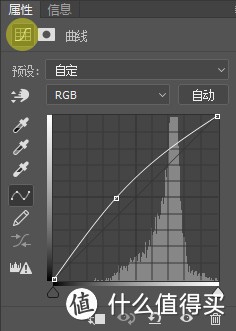 ▲建立【曲线】调整图层,提亮袜子
▲建立【曲线】调整图层,提亮袜子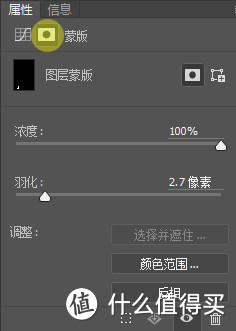 ▲【羽化】若干像素,蒙板边缘不会那么锐利
▲【羽化】若干像素,蒙板边缘不会那么锐利 ▲修改前与修改后(GIF)
▲修改前与修改后(GIF)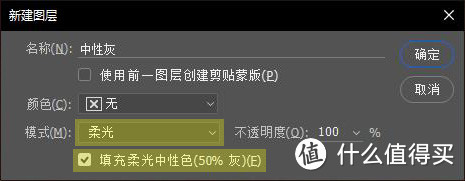 ▲CTRL+SHIFT+N 新建图层、模式柔光、填充中性色
▲CTRL+SHIFT+N 新建图层、模式柔光、填充中性色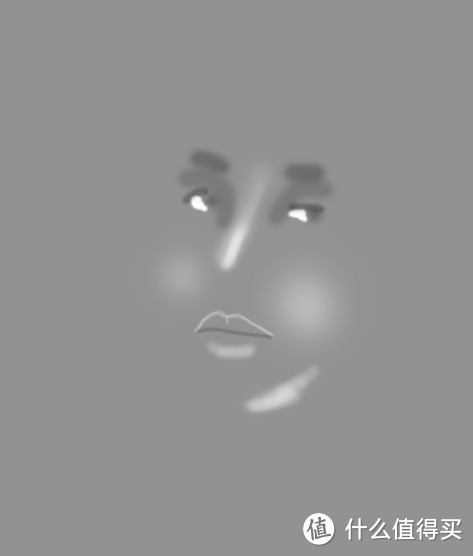 ▲看这**的中性灰图层就知道我用的少
▲看这**的中性灰图层就知道我用的少
 ▲修改前后(GIF)
▲修改前后(GIF) ▲修改前后,注意左右上角(GIF)
▲修改前后,注意左右上角(GIF)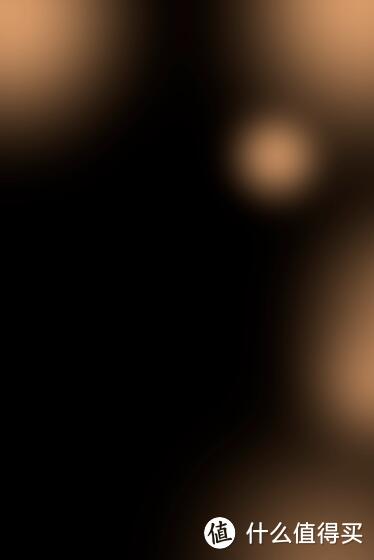 ▲实际图层没有黑色,是透明的
▲实际图层没有黑色,是透明的 ▲修改前后(GIF)
▲修改前后(GIF)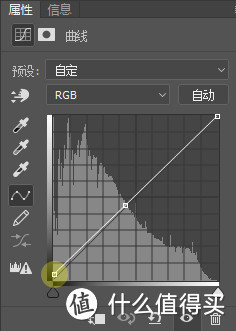 ▲我只拉了一点,看各人喜好了
▲我只拉了一点,看各人喜好了 ▲修改前
▲修改前 ▲修改后,没有纯黑色了
▲修改后,没有纯黑色了